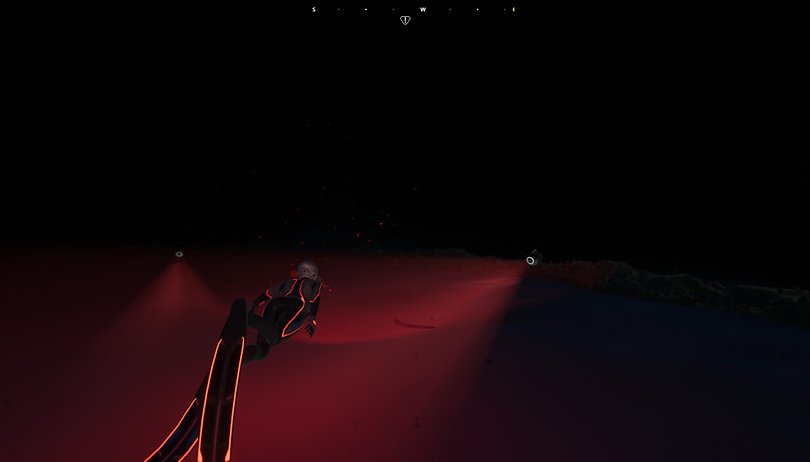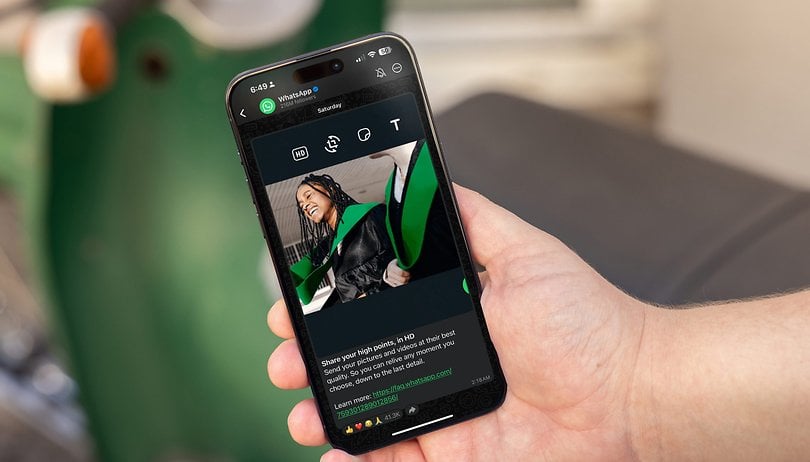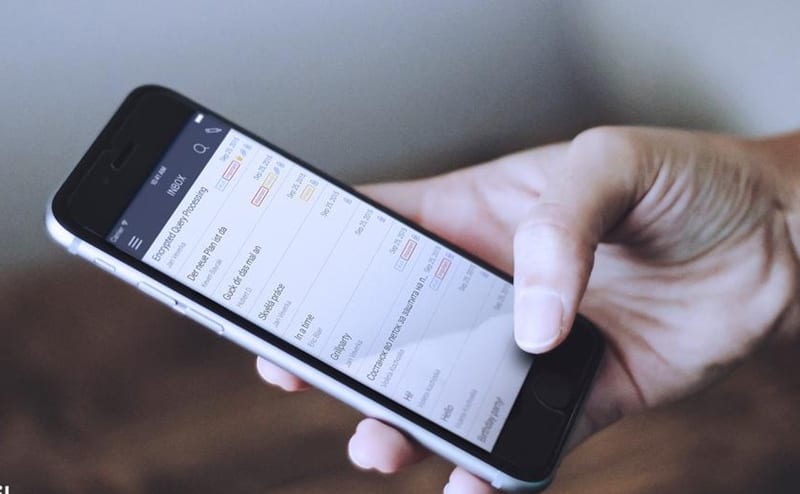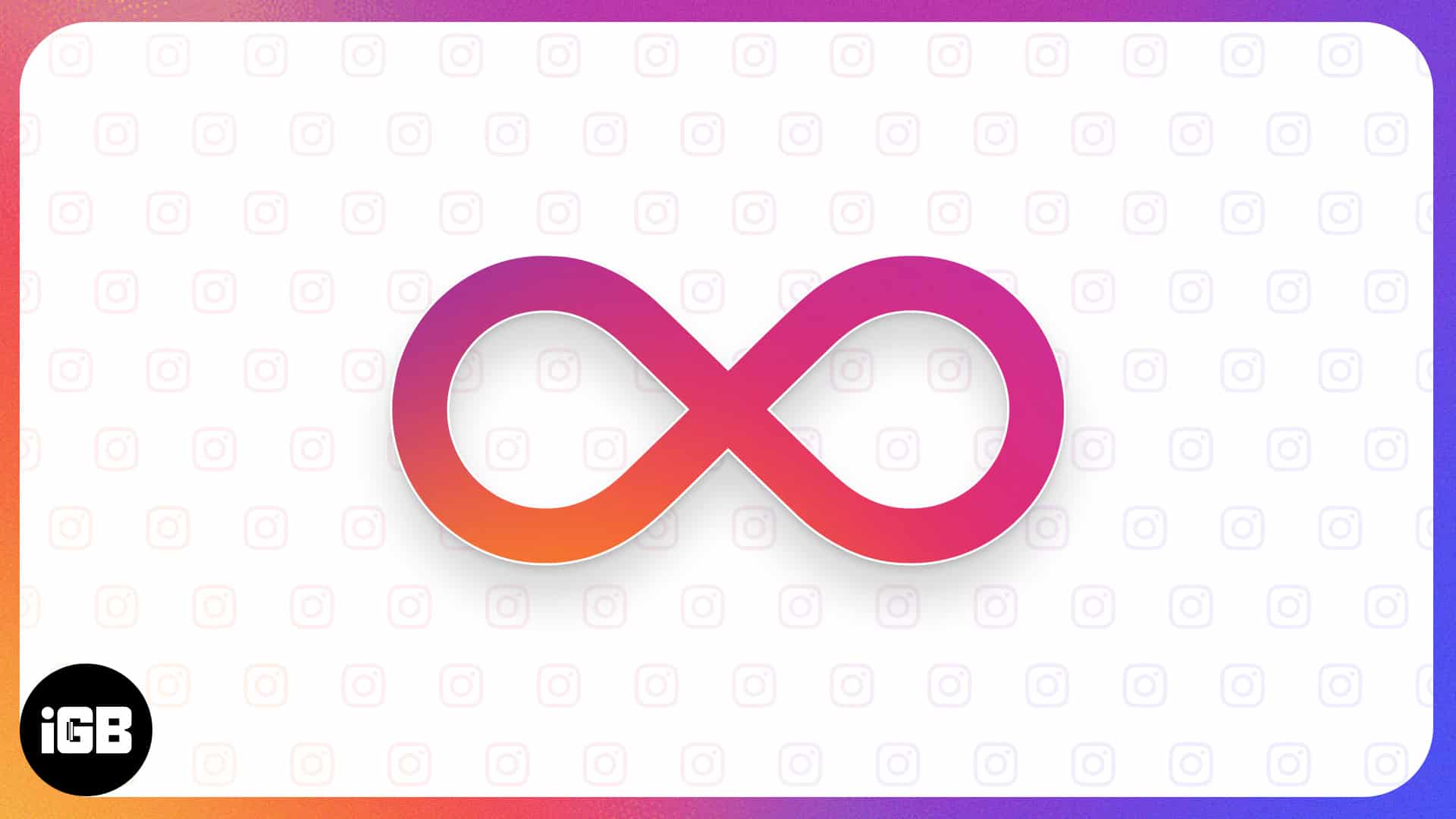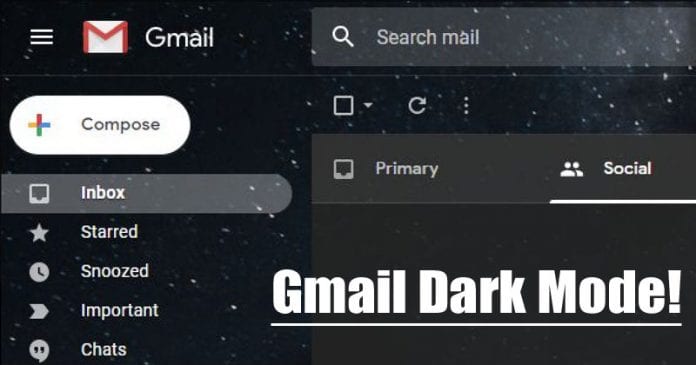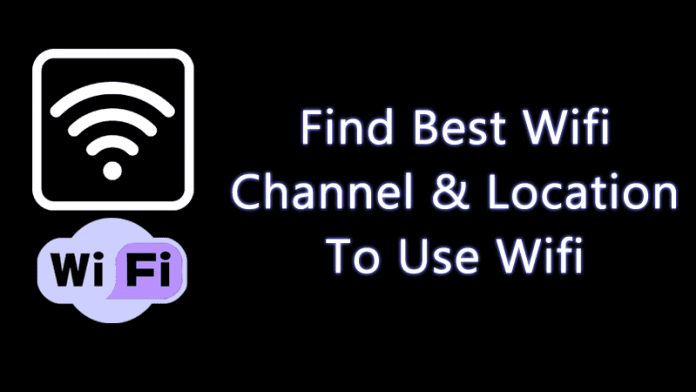
Jak všichni víme, zabere to spoustu času, pokud ručně zjistíme nejlepší wifi síť a umístění, abychom získali maximální rychlost. Proto se chystáme sdílet snadnou metodu, jak určit nejlepší Wifi síť a umístění, abychom získali maximální rychlost z jakékoli konkrétní wifi.
Je čas najít perfektní místo pro nejlepší wifi signály, abyste dosáhli maximální rychlosti wifi ve svých zařízeních. Při používání veřejné nebo domácí wifi se vždy snažíme vybrat tu nejlepší síť, která nám poskytne maximální rychlost. Zjištění nejlepší polohy a nejlepší wifi sítě však ruční kontrolou zabere spoustu času. Ale nástroje, o kterých zde budeme hovořit, zautomatizují celou vaši práci. Pomocí těchto nástrojů můžete analyzovat jakoukoli síť Wi-Fi a zkontrolovat nejlepší síť Wi-Fi a umístění, abyste získali maximální rychlost z Wi-Fi. Chcete-li pokračovat, podívejte se na kompletní průvodce, který je popsán níže.
Wifi Analyzer – Najděte nejlepší Wifi kanál a umístění
Aplikace, které budeme sdílet, prohledají všechny dostupné wifi sítě a poté vám ukáží perfektní síť. Navíc vám také pomůže najít nejlepší místo pro použití wifi sítě, abyste získali maximální rychlost. Pokračujte tedy podle níže uvedených kroků.
Použijte Wifi Analyzer k získání dokonalé Wifi sítě a umístění v Androidu
Krok 1. Nejprve si stáhněte a nainstalujte tuto skvělou aplikaci pro Android Wifi analyzátor ve vašem zařízení Android. Nyní po instalaci spusťte aplikaci na svém zařízení.
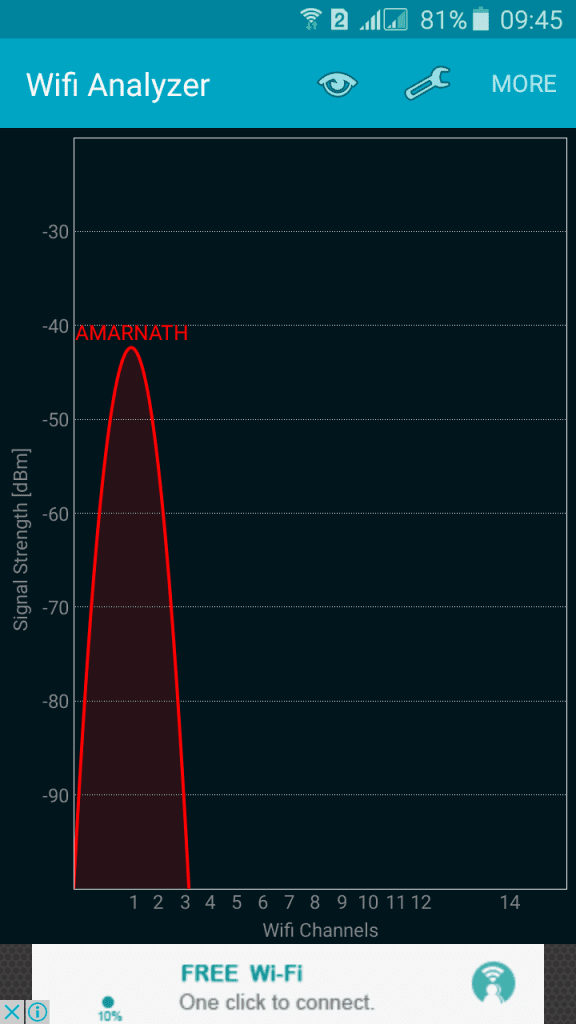
Krok 2. Ve výchozím nastavení bude zobrazení grafu přepnuto na zobrazení hodnocení kanálu, stiskněte klávesu nabídky na zařízení Android a vyberte Zobrazit.
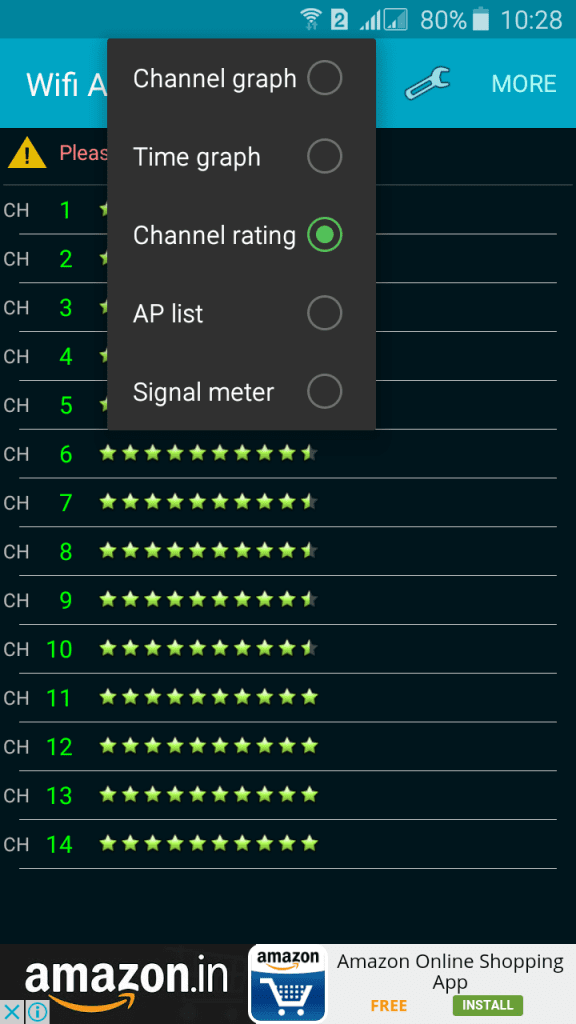
Krok 3. Nyní spusťte skenování a poté zkontrolujte sílu signálu všech dostupných kanálů.
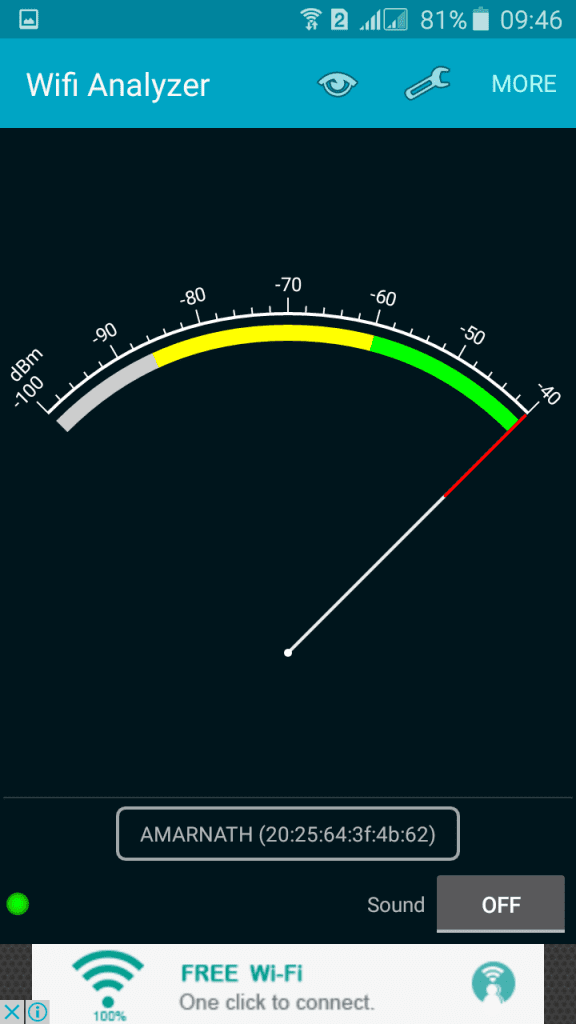
Krok 4. Můžete také zkontrolovat nejlepší umístění pro kanál, ke kterému jste aktuálně připojeni. Zkuste aplikaci prozkoumat a poté ji dokonale používat, abyste z ní zjistili to nejlepší.
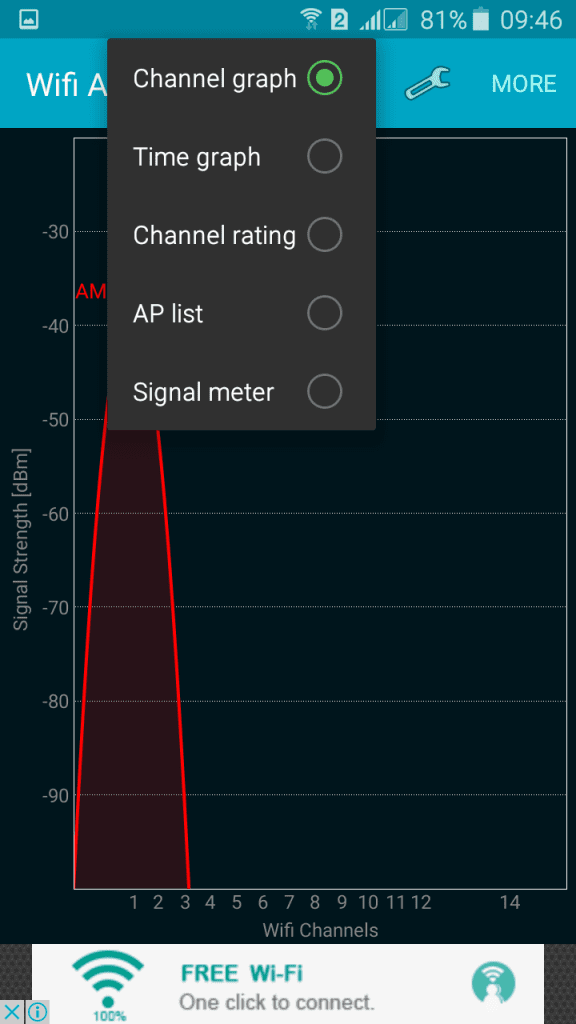
Více prozkoumáte mnohem získáte. Začněte proto objevovat a poznáte spoustu věcí. Navíc v této aplikaci můžete vyzkoušet různé možnosti, které vám jistě pomohou lépe analyzovat vaši WiFi síť.
#2 Analyzujte Wifi pomocí Acrylic WiFi Professional pro Windows
Akrylátový WiFi profesionální nástroj je nejlepší nástroj, pomocí kterého můžete zkontrolovat všechny síly wifi signálu a také nejlepší místo pro jeho použití. A díky tomu můžete získat maximální rychlost v počítači se systémem Windows.
Krok 1. Nejprve si stáhněte- Akrylátové WiFi Professional ve vašich oknech.
Krok 2. Nyní na „APS“ musíte vybrat vaši wifi kartu.
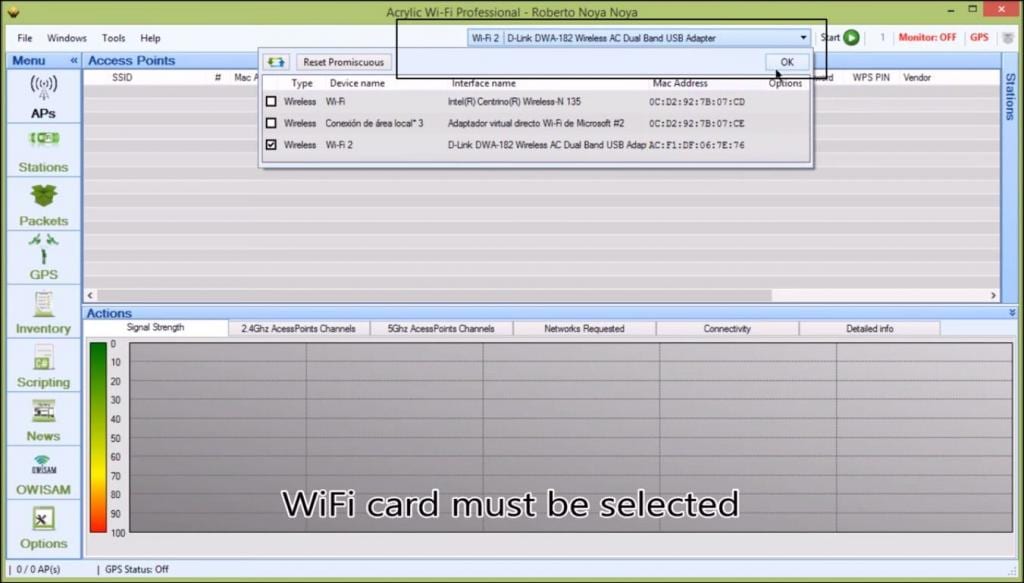
Krok 3. Nyní musíte kliknout na „Spustit skenování“ a vyhledat všechny dostupné sítě.
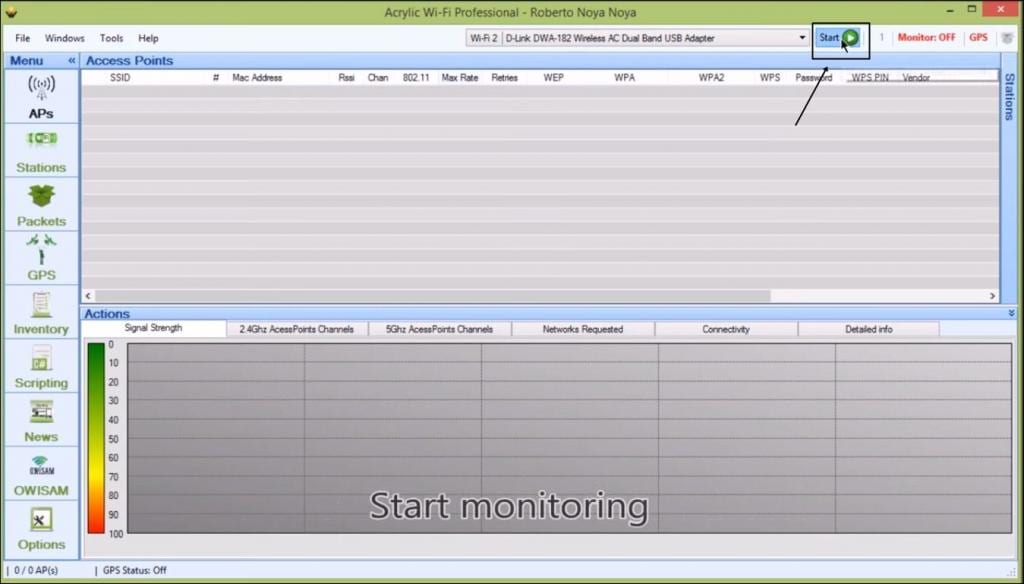
Krok 4. Nyní v něm snadno uvidíte všechny dostupné sítě. V tomto nástroji můžete také zkontrolovat sílu signálu různých sítí.
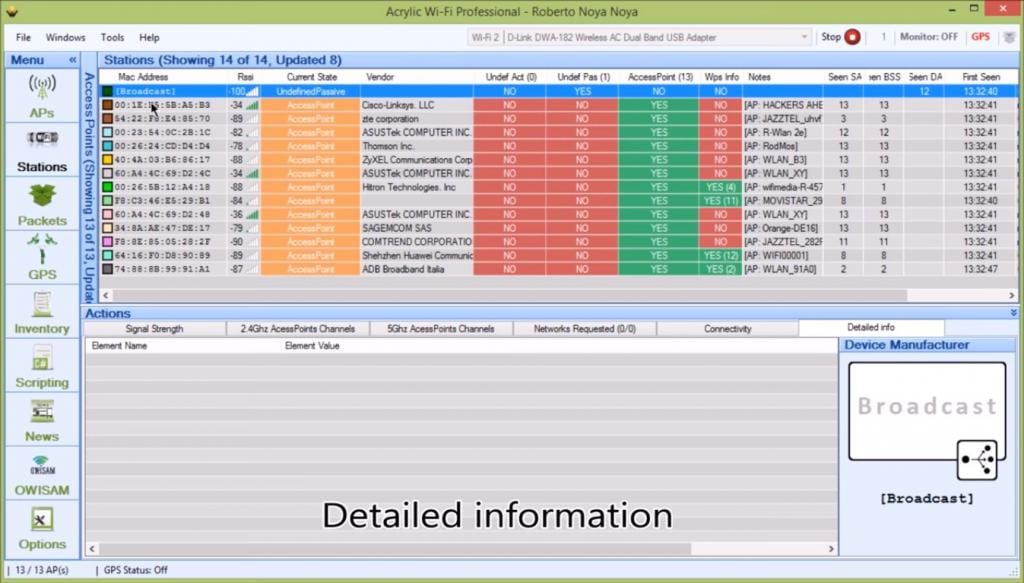
# 3 Analyzujte Wifi pomocí skeneru Wifi pro Mac
WiFi Scanner je výkonný nástroj pro skenování WiFi, který vám umožní najít a spravovat WiFi připojení. Přestože poskytuje o něco více energie, než bude potřebovat většina průměrných uživatelů, je zvláště užitečný pro profesionály, kteří potřebují podrobnou analýzu, monitorování a správu sítí WiFi.
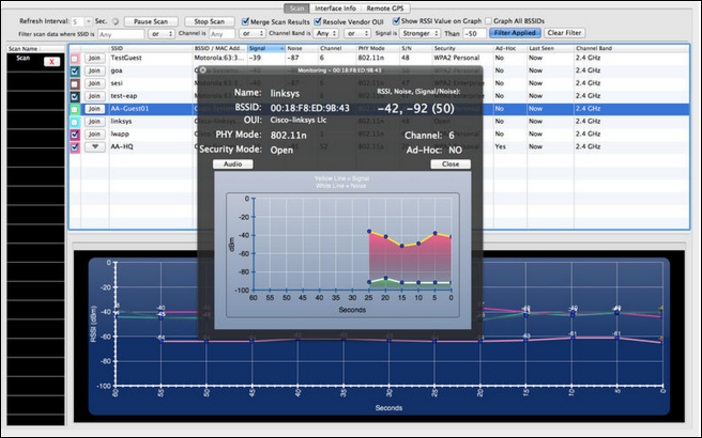
Krok 1. Nejprve si stáhněte Wifi skener (Mac).
Krok 2. Nyní spusťte nástroj a v části skenování naskenujte všechna zařízení.
Krok 3. Můžete si vybrat nejlepší síť tím, že v ní získáte analyzovaná data.
Výše je tedy vše o analyzátoru Wifi – Najděte nejlepší kanál a umístění Wifi ve svém Androidu. Pomocí těchto nástrojů najděte pro vás nejlepší wifi kanál a poté získejte nejlepší místo, kde můžete na svých zařízeních dosáhnout nejlepší rychlosti. Doufáme, že se vám naše práce líbí, sdílejte tento příspěvek i s ostatními. Zanechte komentář níže, pokud máte nějaké související dotazy s úplným průvodcem uvedeným výše.